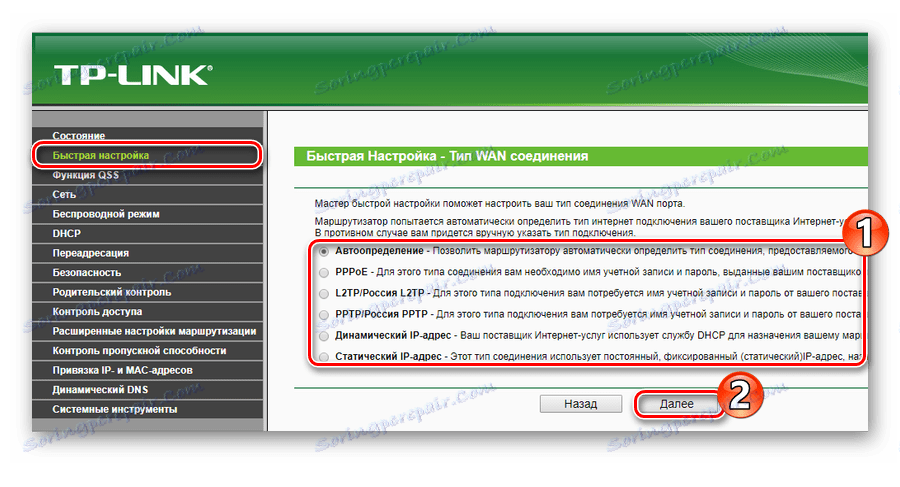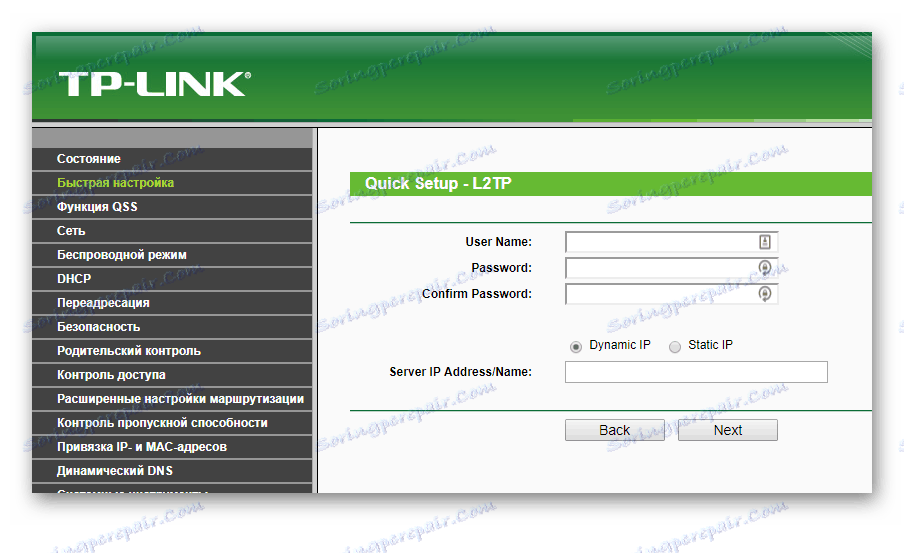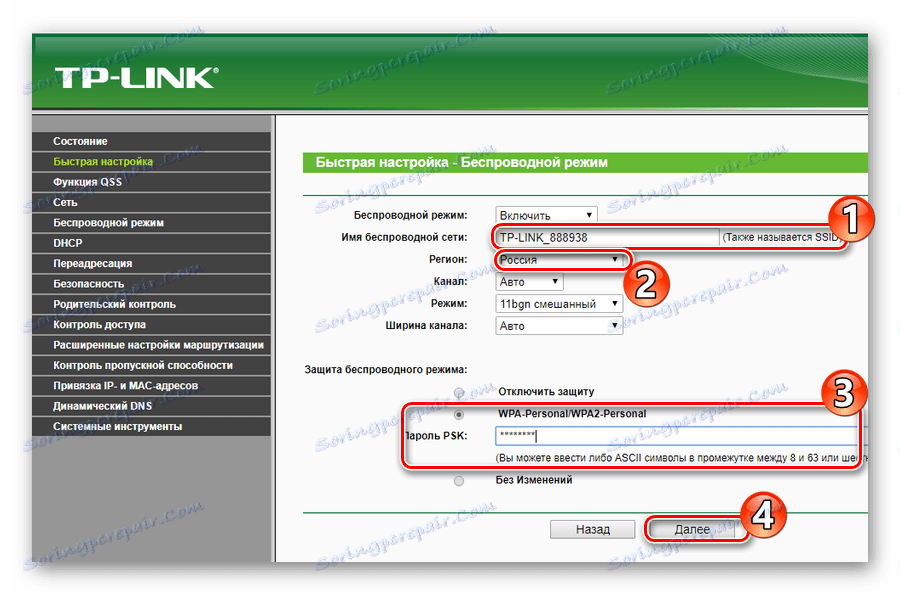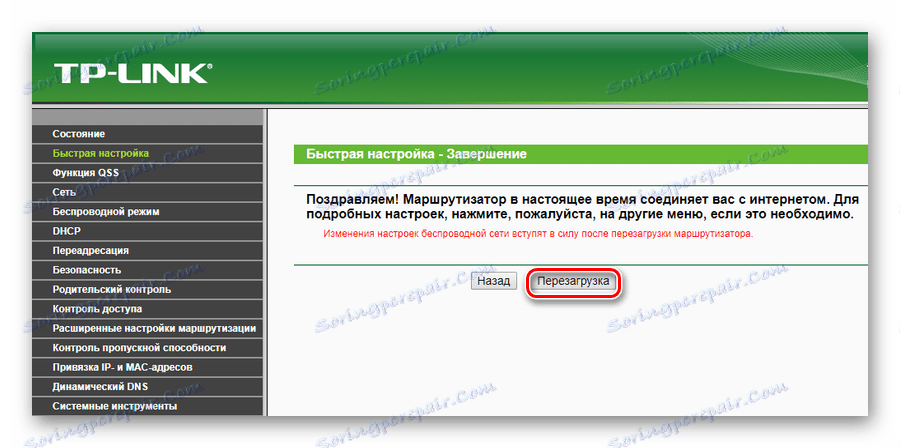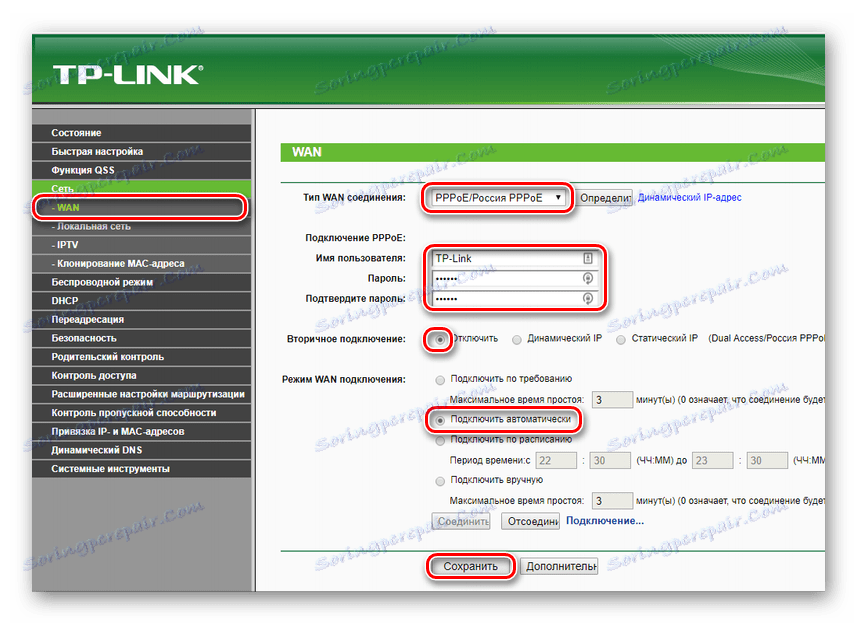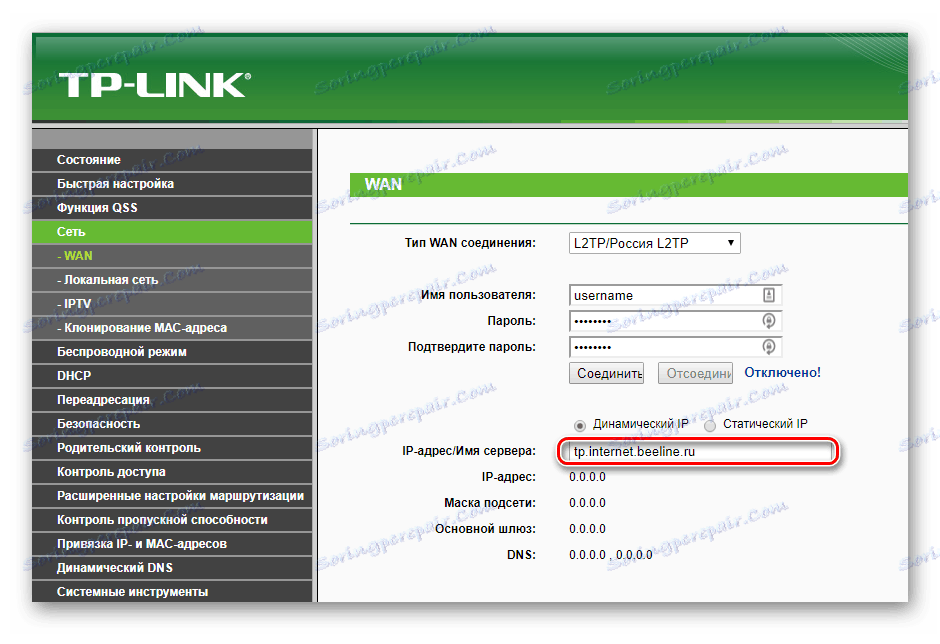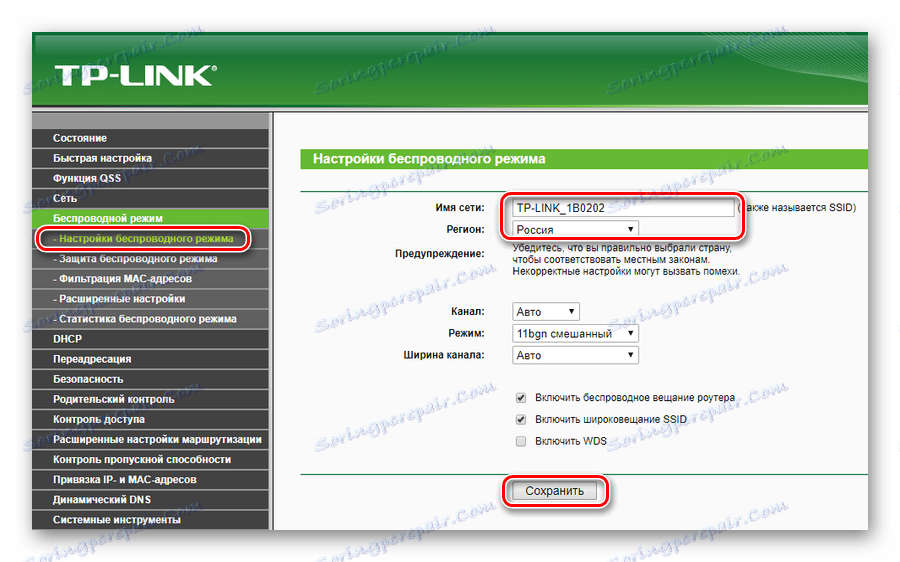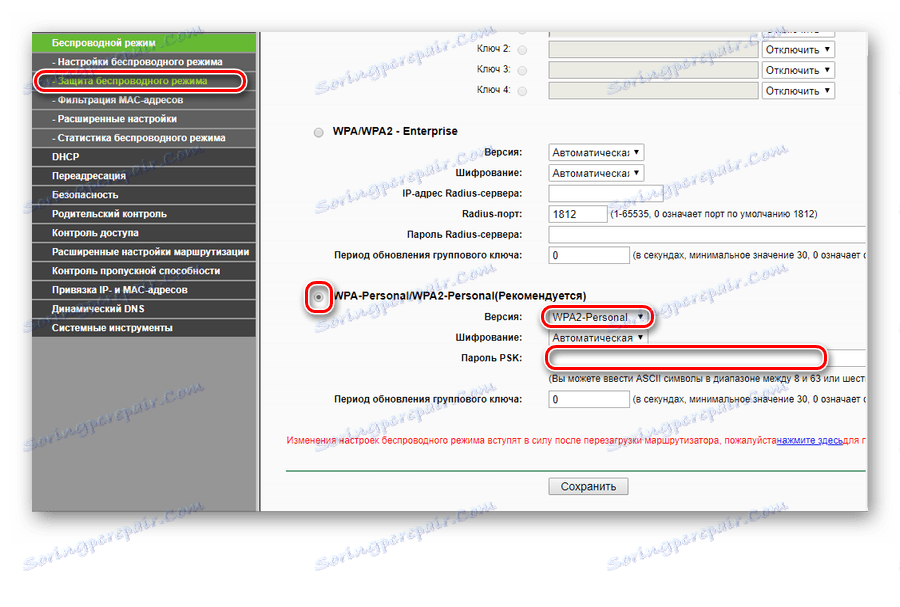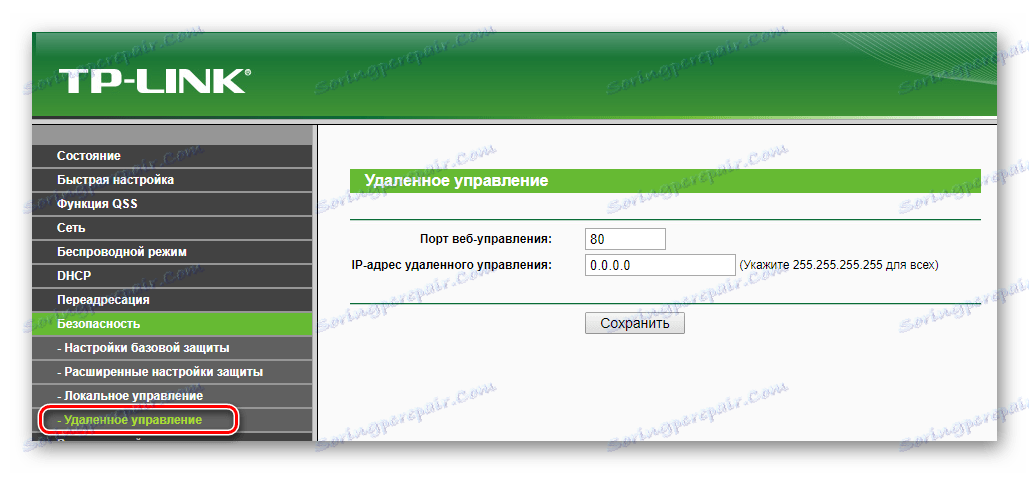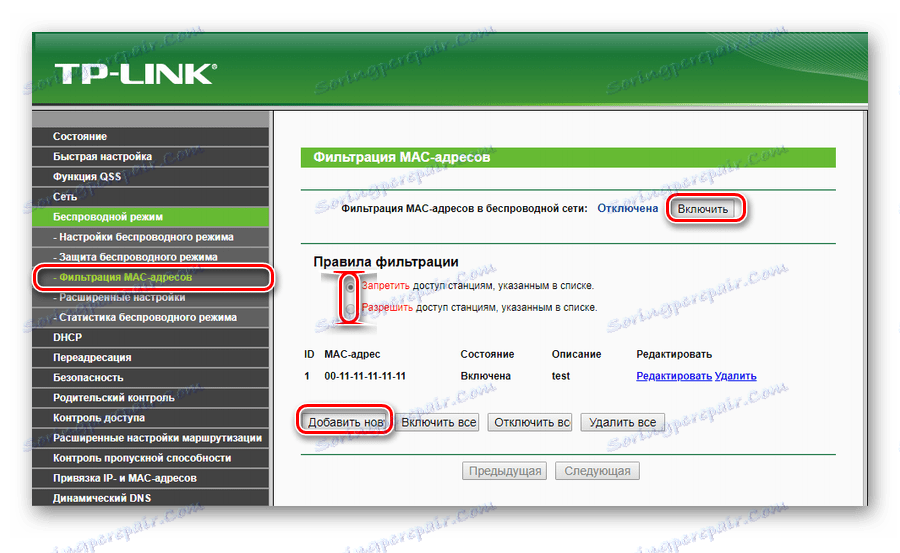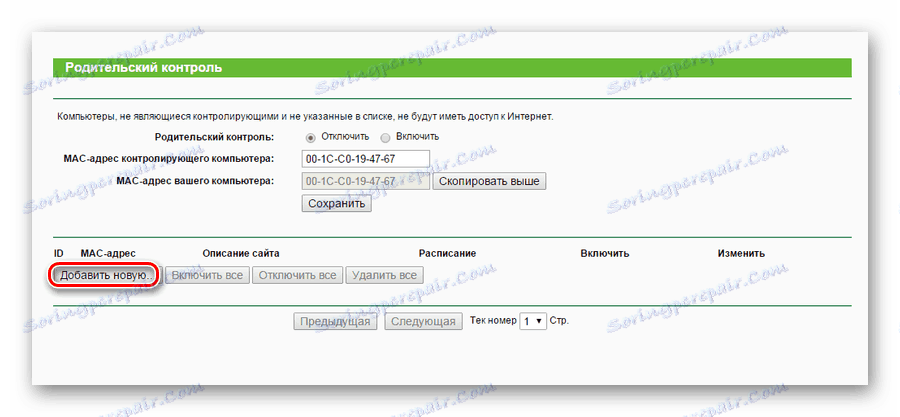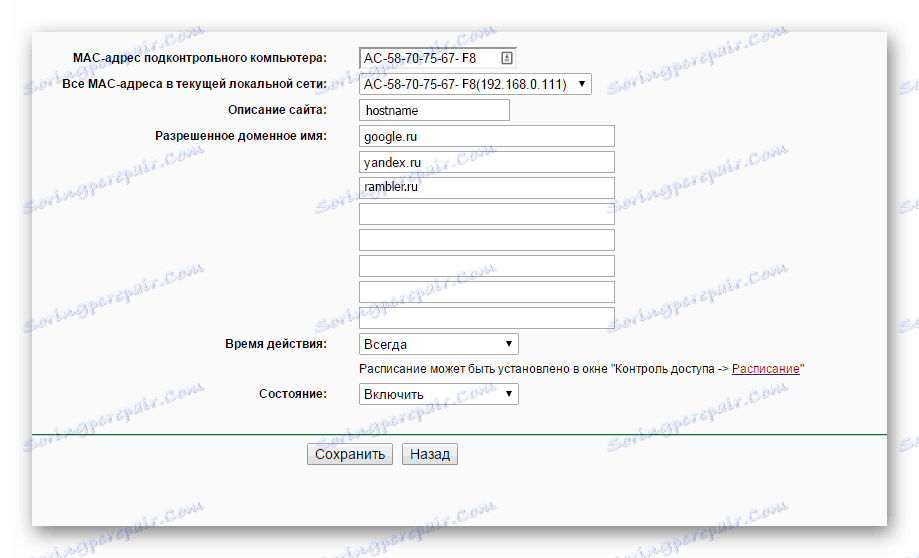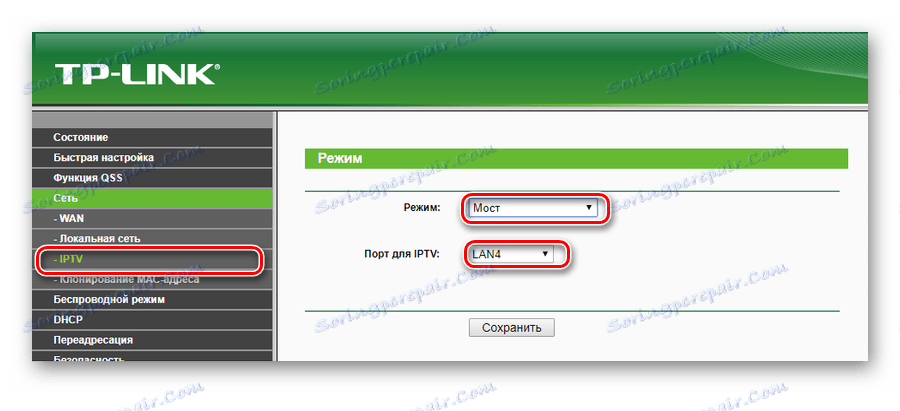روتر TP-Link TL-WR740n را پیکربندی کنید
روتر TP-Link TL-WR740n دستگاهی است که برای دسترسی مشترک به اینترنت طراحی شده است. این یک روتر Wi-Fi و یک سوئیچ شبکه 4 پورت است. با پشتیبانی از فن آوری 802.11n، سرعت شبکه تا 150 مگابیت بر ثانیه و قیمت مقرون به صرفه، این دستگاه هنگام ایجاد یک شبکه در یک آپارتمان، یک خانه خصوصی یا یک دفتر کوچک می تواند یک عنصر ضروری باشد. اما برای استفاده از قابلیت های روتر به طور کامل، شما باید بتوانید آن را به درستی پیکربندی کنید. این موضوع بیشتر مورد بحث قرار خواهد گرفت.
محتوا
آماده سازی روتر برای عملیات
قبل از شروع راه اندازی روتر خود به طور مستقیم، شما باید آن را برای عملیات آماده کنید. این نیاز دارد:
- مکان دستگاه را انتخاب کنید شما باید سعی کنید موقعیت آن را به طوری که سیگنال Wi-Fi به طور مساوی در سراسر منطقه پوشش مورد نظر گسترش می یابد. این باید وجود موانع را در نظر بگیرد، می تواند از پخش سیگنال جلوگیری کند، و همچنین از حضور در مجاورت دستگاه های الکتریکی روتر جلوگیری کند.
- روتر را از طریق پورت WAN به کابل از ارائه دهنده و از طریق یکی از پورت های LAN به کامپیوتر یا لپ تاپ وصل کنید. برای راحتی کاربر، پورت ها با رنگ های مختلف مشخص می شوند، بنابراین هدف آنها اشتباه است.
![پانل عقب مدل TL WR740n]()
اگر اتصال به اینترنت از طریق یک خط تلفن باشد، پورت WAN استفاده نخواهد شد. هر دو با کامپیوتر و با مودم DSL دستگاه باید از طریق پورت های LAN متصل شود. - بررسی پیکربندی شبکه در کامپیوتر. خواص پروتکل TCP / IPv4 باید شامل بازیابی خودکار آدرس IP و آدرس سرور DNS باشد.
![تنظیمات اتصال شبکه قبل از پیکربندی روتر]()
پس از آن، باقی مانده است که قدرت روتر روشن شود و به تنظیمات مستقیم آن برسد.
گزینه های سفارشی سازی امکان پذیر است
برای شروع تنظیم TL-WR740n، شما باید به رابط وب خود متصل شوید. این به مرورگر و دانش گزینه های ورود نیاز دارد. معمولا این اطلاعات در پایین دستگاه اعمال می شود. 
توجه! امروز، دامنه tplinklogin.net دیگر متعلق به شرکت TP-Link نیست. شما می توانید به صفحه تنظیمات روتر در tplinkwifi.net متصل شوید
اگر غیر ممکن است به روتر وصل شده در آدرس مشخص شده در شاسی، شما به سادگی می توانید به جای آن آدرس IP دستگاه را وارد کنید. با توجه به تنظیمات کارخانه دستگاه های TP-Link، آدرس IP به 192.168.0.1 یا 192.168.1.1 . ورود و رمز عبور - admin
پس از وارد شدن به تمام اطلاعات لازم، کاربر وارد منوی اصلی صفحه تنظیمات روتر می شود. 
ظاهر آن و لیست پارتیشن ها ممکن است بسته به نسخه سیستم عامل نصب شده بر روی دستگاه کمی متفاوت باشد.
راه اندازی سریع
برای مصرف کنندگانانی که در پیچیدگی های راه اندازی روترها بسیار باتجربه نیستند یا نمی خواهند بیش از حد زحمت بکشند، سیستم عامل TP-Link TL-WR740n دارای ویژگی پیکربندی سریع است. برای اجرای آن، شما باید به بخش با همین نام بروید و بر روی دکمه «بعدی» کلیک کنید. 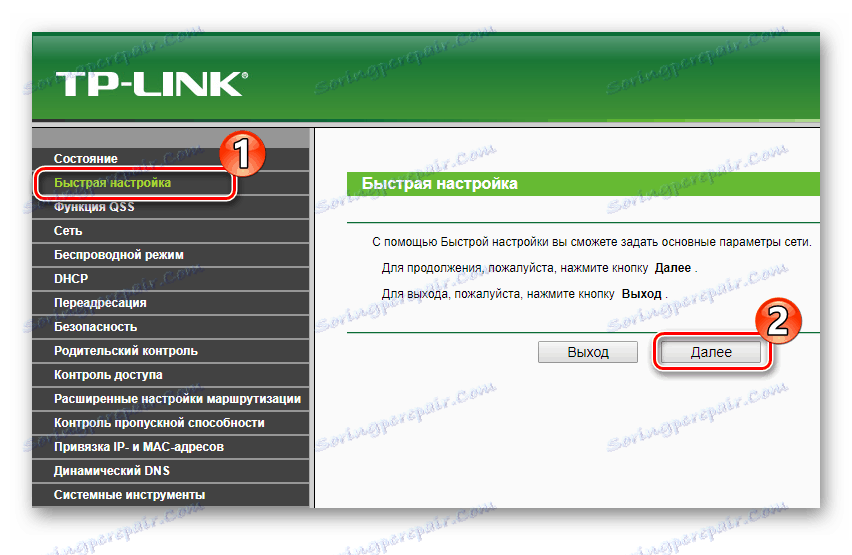
دنباله ای از اقدامات زیر به شرح زیر است:
- در لیست بر روی صفحه نمایش نوع اتصال اینترنت استفاده شده توسط ارائه دهنده خود را پیدا کنید یا اجازه دهید روتر خودتان آن را انجام دهید. جزئیات را می توان در قرارداد با ارائه دهندگان خدمات اینترنت یافت.
![انتخاب نوع اتصال به اینترنت در طول راه اندازی سریع روتر]()
- اگر تشخیص خودکار در پاراگراف قبلی انتخاب نشده باشد - داده ها را برای مجوز دریافت شده از ارائه دهنده وارد کنید. بسته به نوع اتصال استفاده شده، ممکن است لازم باشد آدرس سرور VPN ارائه دهنده خدمات اینترنتی خود را نیز مشخص کنید.
![ورود به پارامترها برای اتصال به ارائه دهنده در صفحه راه اندازی سریع روتر]()
- تنظیمات Wi-Fi را در پنجره بعدی تنظیم کنید. در قسمت SSID شما باید یک نام خیالی برای شبکه خود وارد کنید تا بتوانید آن را از همسایگان خود به راحتی تشخیص دهید، یک منطقه را انتخاب کنید و مطمئن شوید که نوع رمزگذاری را تعیین کرده اید و رمز عبور را برای اتصال به Wi-Fi تنظیم کنید.
![تنظیم تنظیمات شبکه بی سیم در تنظیم سریع روتر]()
- راه اندازی مجدد TL-WR740n را برای تنظیمات انجام دهید.
![تکمیل راه اندازی سریع روتر]()
این راه اندازی سریع روتر را تکمیل می کند. بلافاصله پس از راه اندازی مجدد، شما می توانید به اینترنت و توانایی اتصال از طریق Wi-Fi با پارامترهای مشخص دسترسی داشته باشید.
تنظیم دستی
اگر چه گزینه راه اندازی سریع وجود دارد، بسیاری از کاربران ترجیح می دهند مسیریاب را به صورت دستی پیکربندی کنید. این به کاربر نیاز دارد عمیق تر عمل به دستگاه و بهره برداری از شبکه های کامپیوتری را درک کند، بلکه دشوار نیست. نکته اصلی این است که آن تنظیمات را تغییر ندهید که هدفشان نامشخص یا نامشخص است.
راه اندازی اینترنت
برای پیکربندی اتصال خود به وب جهانی، باید موارد زیر را انجام دهید:
- در صفحه اصلی TL-WR740n رابط وب، بخش "شبکه" ، بخش "WAN" را انتخاب کنید .
- پارامترهای اتصال را با توجه به اطلاعات ارائه شده از سوی ارائه دهنده تنظیم کنید. در زیر یک پیکربندی معمول برای تامین کنندگان با استفاده از اتصال PPPoE (Rostelecom، Dom.ru و دیگران) است.
![تنظیمات اتصال اینترنت به صورت دستی تنظیم کنید]()
در مورد استفاده از نوع دیگری از ارتباط، به عنوان مثال، L2TP، که Beeline با استفاده از برخی از ارائه دهندگان دیگر، همچنین باید آدرس سرور VPN را مشخص کنید.![پیکربندی اتصال L2TP]()
- ذخیره تغییرات و راه اندازی مجدد روتر.
برخی از ارائه دهندگان علاوه بر پارامترهای فوق ممکن است نیاز به ثبت آدرس MAC روتر داشته باشند. این تنظیمات را می توان در بخش "آدرس مک آدرس مکعب" یافت . معمولا نیازی به تغییر چیزی نیست.
پیکربندی یک اتصال بی سیم
پارامترهای اتصال Wi-Fi در قسمت Wireless Mode تنظیم شده است . شما باید به آنجا بروید و سپس موارد زیر را انجام دهید:
- نام شبکه خانگی را وارد کنید، منطقه را مشخص کرده و تغییرات را ذخیره کنید.
![تنظیمات پایه شبکه بی سیم روتر TP-Link]()
- قسمت زیر را باز کنید و تنظیمات امنیتی اولیه اتصال Wi-Fi را پیکربندی کنید. برای استفاده در منزل، مناسب ترین WPA2-Personal است که در سیستم عامل توصیه می شود. اطمینان حاصل کنید که رمز عبور شبکه را نیز در قسمت Password PSK مشخص کنید.
![تنظیم تنظیمات امنیتی بی سیم روتر TP-Link]()
در بخش های باقیمانده، تغییرات لازم نیست. شما فقط باید دستگاه را مجددا راه اندازی کنید و مطمئن شوید که شبکه بیسیم همانطور که باید عمل می کند.
ویژگی های اضافی
مراحل شرح داده شده در بالا معمولا برای دسترسی به اینترنت و توزیع آن به دستگاه های موجود در شبکه کافی است. بنابراین، بسیاری از کاربران در این و پایان پیکربندی روتر. با این حال، تعدادی از ویژگی های جالب وجود دارد که به طور فزاینده ای محبوب می شوند. جزئیات بیشتری را در نظر بگیرید.
کنترل دسترسی
دستگاه TR-WR740n TP-link آن را بسیار انعطاف پذیر برای تنظیم دسترسی به شبکه بی سیم و به اینترنت، که باعث می شود شبکه کنترل شده امن تر. ویژگی های زیر برای کاربر در دسترس هستند:
- محدودیت دسترسی به تنظیمات مدیر شبکه می تواند آن را به طوری که اجازه خواهد داد که وارد صفحه تنظیمات روتر تنها از یک کامپیوتر خاص است. این تابع در قسمت « بخش امنیت» بخش مدیریت محلی قرار دارد. شما باید کادر را برای دسترسی به گره های خاصی در شبکه فعال کنید و آدرس MAC دستگاهی که از طریق صفحه دکمه مربوطه وارد صفحه تنظیمات شده است را اضافه کنید.
![اضافه کردن آدرس های MAC به لیست دسترسی مجاز به رابط وب روتر TP-Link]()
بنابراین، شما می توانید چندین دستگاه را از آن مجاز به پیکربندی روتر اختصاص دهید. آدرس MAC آنها باید به صورت دستی وارد شود. - کنترل از راه دور در برخی موارد، ممکن است مدیر ممکن است بتواند مسیریاب را پیکربندی کند، خارج از شبکه ای است که او کنترل می کند. برای این منظور، مدل WR740n دارای عملکرد کنترل از راه دور است. شما می توانید آن را در بخش همان بخش "امنیت" پیکربندی کنید.
![پیکربندی کنترل از راه دور روتر TP-Link]()
به سادگی آدرس در اینترنت را وارد کنید که دسترسی به آن مجاز خواهد بود. شماره پورت را می توان به دلایل امنیتی تغییر داد. - فیلتر کردن آدرس های MAC. در روتر TL-WR740n، امکان انتخاب یا دسترسی به W-Fi را از طریق آدرس MAC دستگاه امکان پذیر می شود یا انکار می شود. برای پیکربندی این ویژگی، شما باید همان بخش را در بخش Wireless Mode واسط وب روتر وارد کنید. با فعال کردن حالت فیلترینگ، می توانید از طریق Wi-Fi از طریق دستگاه Wi-Fi وارد یا وارد دستگاههای خاص یا گروهی از دستگاهها شوید. مکانیسم ایجاد لیستی از این دستگاه ها بصری است.
![تنظیم فیلتر بر اساس آدرس MAC در روتر TP-Link]()
اگر شبکه کوچک است و سرپرست در مورد هک احتمالی نگران است، کافی است لیستی از آدرسهای MAC را اضافه کنید و آن را به رده مجاز بدست آورید تا دسترسی به شبکه را از یک دستگاه خارجی بشدت مسدود کنید حتی اگر مهاجم به نوعی گذرواژه Wi-Fi را پیدا کند .
TL-WR740n دارای گزینه های دیگری برای کنترل دسترسی به شبکه است، اما برای کاربر معمولی کمتر جالب است.
DNS پویا
مشتریانی که نیاز به دسترسی به کامپیوتر در شبکه خود را از اینترنت می توانند از ویژگی DNS Dynamic استفاده کنند. تنظیمات آن به یک بخش جداگانه در تنظیم کننده وب TP-Link TL-WR740n اختصاص داده شده است. برای فعال شدن آن، ابتدا باید نام دامنه خود را با یک ارائه دهنده خدمات DDNS ثبت کنید. سپس مراحل زیر را انجام دهید:
- ارائه دهنده سرویس DDNS خود را در لیست کشویی پیدا کنید و اطلاعات ثبت نام دریافت شده از آن را در قسمت های مناسب وارد کنید.
- فعال کردن DNS پویا با علامت زدن چک باکس در جعبه مناسب.
- اتصال را با کلیک بر روی دکمه های "ورود" و "خروج" بررسی کنید.
- اگر اتصال موفق باشد، پیکربندی ایجاد شده را ذخیره کنید.
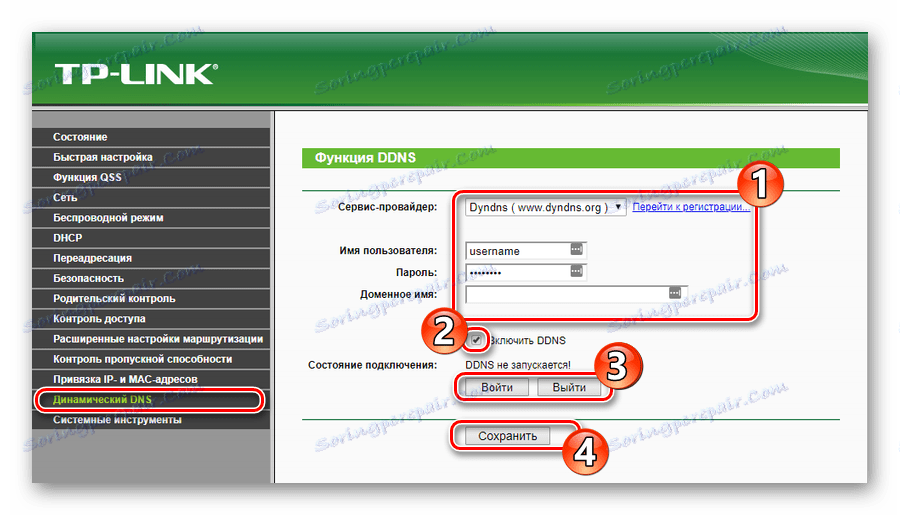
پس از آن، کاربر با استفاده از نام دامنه ثبت شده قادر به دسترسی به کامپیوترهای موجود در شبکه خود از بیرون است.
کنترل والدین
کنترل والدین یک تابع است که به شدت خواستار والدین که می خواهند دسترسی فرزند خود را به اینترنت کنترل کنند. برای تنظیم آن در TL-WR740n، شما باید مراحل زیر را انجام دهید:
- بخش کنترل والدین رابط وب روتر را وارد کنید.
- کنترل والدین را فعال کنید و رایانه خود را به عنوان سرپرست با کپی کردن آدرس MAC خود تعیین کنید. اگر قصد دارید یک کامپیوتر دیگر را به عنوان کنترل انتخاب کنید، آدرس مک خود را وارد کنید.
![انتخاب یک کامپیوتر نظارت هنگام تنظیم کنترل والدین در روتر TP-Link]()
- آدرس MAC رایانه های نظارت شده را اضافه کنید.
![اضافه کردن آدرس MAC کامپیوترهای نظارت شده هنگام تنظیم کنترل والدین در روتر TP-Link]()
- یک لیست از منابع مجاز را ایجاد کرده و تغییرات را ذخیره کنید.
![منابع مجاز را به لیست کنترل والدین اضافه کنید]()
اگر می خواهید، عمل قانون ایجاد شده را می توان با تنظیم برنامه در بخش کنترل دسترسی پیکربندی انعطاف پذیری.
کسانی که مایل به استفاده از عملکرد کنترل والدین هستند باید آگاه باشند که در TL-WR740n آن را به شیوه بسیار عجیب و غریب عمل می کند. فعال کردن تابع تقسیم تمام دستگاه ها در شبکه را به یک کنترل، داشتن دسترسی کامل به شبکه و مدیریت، داشتن دسترسی محدود به طبق قوانین ایجاد شده. اگر دستگاه به هیچ یک از این دو دسته اختصاص داده نشود، امکان دسترسی به آن در اینترنت نخواهد بود. اگر این وضعیت برای کاربر مناسب نیست، بهتر است از نرم افزار شخص ثالث برای کنترل کنترل والدین استفاده شود.
تلویزیون اینترنتی
توانایی تماشای تلویزیون دیجیتال از طریق اینترنت، جذب کاربران بیشتری است. بنابراین، تقریبا تمام روترهای مدرن از پروتکل IPTV پشتیبانی می کنند. هیچ استثنائی از این قانون و TL-WR740n وجود ندارد. این بسیار آسان است که چنین فرصتی را در آن ایجاد کنید. دنباله ای از اقدامات به شرح زیر است:
- در بخش "شبکه" به بخش "IPTV" بروید .
- در قسمت "Mode" ارزش را به "Bridge" تنظیم کنید .
- در قسمت افزوده، نشانگر اتصال به جعبه تنظیم شده باشد. برای IPTV تنها LAN4 یا LAN3 و LAN4 مجاز هستند .
![تنظیم IPTV بر روتر TP-Link]()
اگر عملکرد تابع IPTV را نمی توان پیکربندی کرد، یا این بخش به طور کامل در صفحه تنظیمات روتر وجود ندارد، باید سیستم عامل را به روز کنید.
این ویژگی های اصلی TP-Link TL-WR740n روتر است. همانطور که در بررسی دیده می شود، با وجود قیمت بودجه، این دستگاه کاربر را با طیف وسیعی از گزینه ها برای دسترسی به اینترنت و محافظت از داده های آن فراهم می کند.